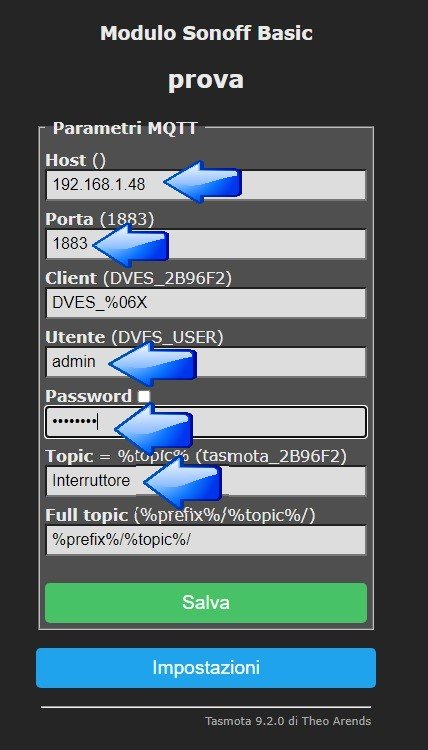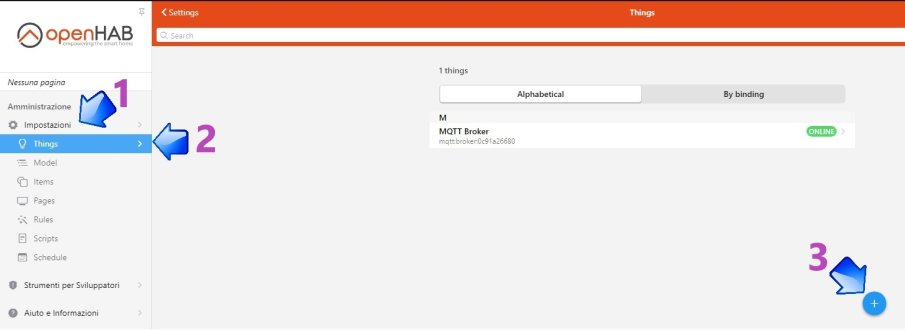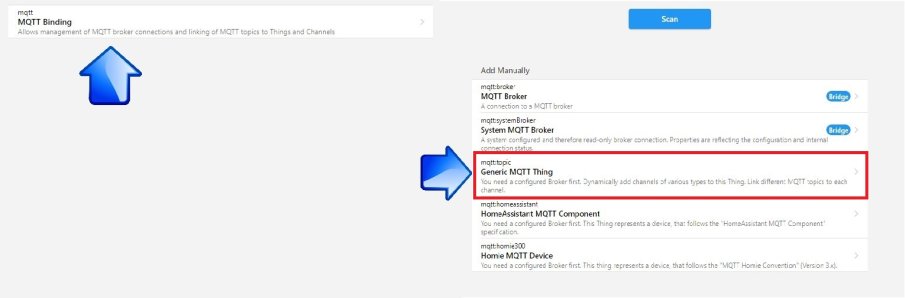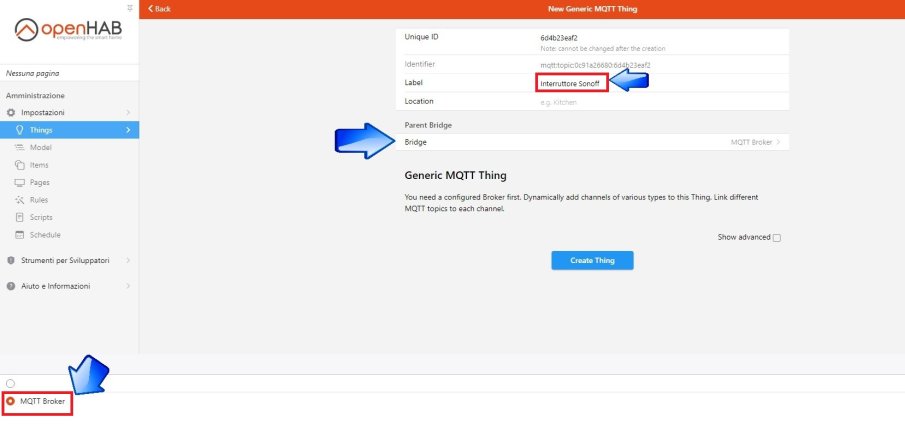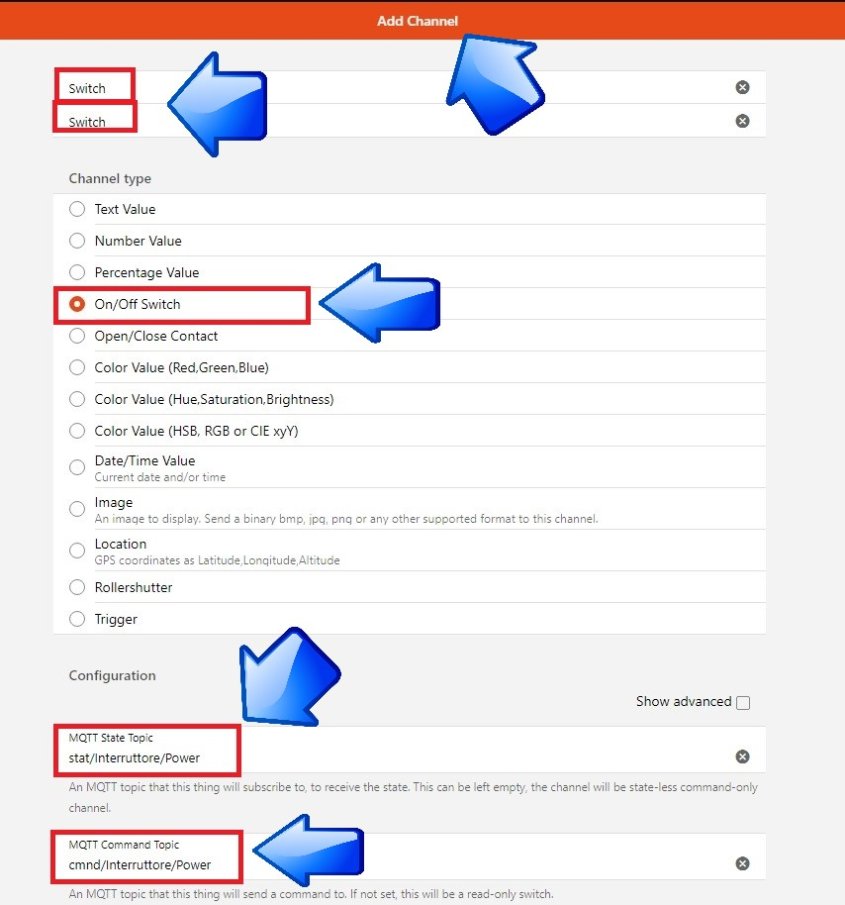Integrare i Sonoff in OpenHab con Broker MQTT
di Antonio Mario Longo
25 Gennaio 2021
Guide
In questa terza fase della configurazione di OpenHab, vedremo come configurare un semplice Sonoff in OpenHab per poterlo gestire in qualsiasi situazione. Quindi il consiglio che vi fornisco, se ancora non lo aveste fatto, è di seguire la guida sull'installazione del broker MQTT con l'articolo precedente (link).
Requisiti Hardware e Software
- Sonoff basic con firmware Tasmota e collegato alla vostra rete Wifi (Ottima guida di Vincenzo Caputo)
- OpenHab installato su Raspberry Pi (Guida)
- Broker MQTT installato (Guida)
Configurazione Sonoff
- Con il vostro Browser dirigetevi sull'indirizzo IP del vostro Sonoff e recatevi nella sezione Impostazioni e nella sezione MQTT
- Compilate il campo Host inserendo l' IP del vostro Raspberry dove avrete installato MQTT Broker
- Nella sezione Porta scrivete la porta di default 1883 (se avete cambiato il numero di porta nell'installazione del Broker inserite la porta scelta)
- Lasciate invariata il form Client e inserire l'Username e la Password del Broker MQTT che avevate impostato in precedenza in fase di installazione del addon Mqtt Eclipse
- Sul campo Topic inserite un nome a vostra scelta indispensabile per la configurazione successiva in OpenHab (ex: Interruttore)
- Lasciate invariato il campo Full Topic e premere il tasto Salva. Il risultato finale dovrebbe essere simile all'immagine riportata di seguito:
![Tasmota Mqtt configuration]()
- Al termine dell'operazione il Sonoff si riavvierà per poter applicare le modifiche apportate e inizierà a comunicare con il Broker Mqtt appena configurato.
Creazione Things in OpenHab
- Dirigetevi tramite il vostro Browser sull'indirizzo IP del vostro sistema dove avrete installato in precedenza OpenHab e loggatevi sempre come Amministratore.
- Nel menù laterale selezionate la voce Impostazioni e successivamente Things e spostandovi con il mouse in basso a destra selezionare il pallino Blu con il simbolo +
![Open Hab New things]()
- Nella nuova pagina che si aprirà cliccare sulla voce Mqtt Binding e selezionate la voce Generic Mqtt Things
![Create Generic Mqtt Things]()
- In seguito cambiate la parte identificata con la scritta Label ovvero l'etichetta che punterà al vostro Sonoff cancellando la scritta "Generic MQTT Thing" e inserendo un nome a vostro piacimento (ex Interruttore Sonoff) in modo tale da avere una visione più chiara di ciò che state implementando nel sistema.
- Cliccate sul riquadro in basso denominato Bridge e selezionate con l'apposito pallino "MQTT Broker"
![Bridge Mqtt Broker]()
- Terminata l'associazione del Binding con il Broker Mqtt premete sulla scritta rossa Completato e cliccate su Create Things
- Successivamente ritornate sulla sezione Things di OpenHab, quindi cliccate nuovamente sull'integrazione appena creata denominata Interruttore Sonoff
- In alto selezionate il Tab Channels e nuovamente cliccate su Add Channel che vi riporterà alla pagina di configurazione del canale.
- Alla voce Channel Identifier e Label, digitate un nome a vostra scelta per denominare il canale di collegamento (ex:Switch)
- Sul form in basso denominato Channel type selezionate On/Off Switch, che abiliterà automaticamente la parte della configurazione relativa agli interruttori
- Dovrete successivamente inserire delle stringhe che faranno riconoscere al sistema lo stato del Sonoff (se è acceso o spento) e una stringa che darà il comando per attivare o disattivare il Sonoff. Queste due stringhe nel protocollo Mqtt sono identificate con State Topic e Command Topic. Le stringhe saranno così composte:
- State Topic: stat/Topic/Power (sostituite la parola Topic con la stringa che avrete dato nella fase di configurazione del sonoff) che diventerà bel nostro caso stat/Interruttore/Power
- Command Topic: cmnd/Topic/Power (sostituite la parola Topic con la stringa che avrete dato nella fase di configurazione del Sonoff) che sarà quindi nel nostro caso cmnd/Interruttore/Power
![Command Topic e State Topic Mqtt OpenHab]()
- Terminate il tutto cliccando il pulsante Create posto in basso.
- OpenHab ritornerà indietro alla pagina di configurazione precedente e selezionate la scritta dedicata al canale appena creato (Switch)
- Si aprirà un menù che vi permetterà di aggiungere un collegamento all'Item con l'apposito tasto verde con il simbolo + che dovrete premere
- Sotto alla sezione Item con l'apposito pallino selezionare l'opzione "Create New Item" e assicuratevi che sulla sezione Type sia effettivamente selezionata la stringa Switch
- Su category potrete scegliere un icona (io ho scritto semplicemente switch ma con un po' di fantasia potrete selezionarne una a vostro piacere)
- Alla voce Semantic Class impostate l'opzione Switch e lasciate invariate la voce Sematic Property e le successive voci e cliccate sul tasto Link
- OpenHab ritornerà nella pagina precedente dalla quale potrete effettuare la prova di corretto funzionamento.
Quindi con questa operazione abbiamo integrato la prima things in OpenHab ma vedremo nelle prossime guide come crearne altre sperando di ottenere supporto a molti più dispositivi. Vi lascio alla video guida di Youtube per poter approfondire l'argomento oppure per poter chiarire alcuni aspetti poco chiari nella guida
Vi ricordo sempre di seguire i nostri canali su Telegram e Youtube ai seguenti indirizzi: https://t.me/vincenzocaputoblog e https://www.youtube.com/channel/UC-_QPzJhqFr1p5oNljRPRDA
Produrre e aggiornare contenuti su vincenzocaputo.com richiede molto tempo e lavoro. Se il contenuto che hai appena letto è di tuo gradimento e vuoi supportarmi, clicca uno dei link qui sotto per fare una donazione.